Lhaplus (ラプラス)はいろいろな形式の圧縮ファイルを解凍したり、圧縮ファイルを作ったりできるフリーソフト。
「lzh(LZH)」等のWindows10では解凍できない圧縮ファイルも解凍することができる。
操作も非常に簡単。
ダブルクリック・右クリック・ドラッグ&ドロップで簡単に解凍・圧縮できる。
ZIP 形式,BlackHole 形式で圧縮したファイルにパスワードを設定することもできる。
Lhaplus (ラプラス)対応OS
Lhaplus (ラプラス)対応OSは
- Windows 10
- Windows8
- Windows7
- Vista/XP/Me/2000/NT/98/95
圧縮解凍ファイル形式
Lhaplus (ラプラス)をダウンロード
または
からダウンロードする。
窓の杜からLhaplus (ラプラス)をダウンロード
[「窓の杜からダウンロード」ボタンをクリック]1.窓の杜:Lhaplus (ラプラス)のダウンロードをクリック。
2.「窓の杜からダウンロード」ボタンをクリック。
3.〔保存〕をクリック。
4.〔実行〕をクリック。
5.セットアップ画面が開くので、利用規約を読んで〔次へ〕をクリック。
6.〔アプリケーションの保存先〕を選択し、〔次へ〕をクリック。
7.〔インストール〕をクリック。
8.〔完了〕をクリック。
9.Lhaplusの設定画面が出てくるので、基本的にはそのまま〔OK〕をクリック。
10.デスクトップにLhaplusのショートカットアイコンが出来上がる。
vectorからLhaplus (ラプラス)をダウンロード
[vectorからLhaplus (ラプラス)をダウンロード]1.vector:Lhaplus (ラプラス)のダウンロードをクリック。
2.「ダウンロード」タブをクリック。
3.〔ダウンロードページへ〕ボタンをクリック。
4.〔このソフトを今すぐダウンロード〕をクリック。
5.〔保存〕をクリック。
6.〔実行〕をクリック。
7.セットアップ画面が開くので、利用規約を読んで〔次へ〕をクリック。
8.〔アプリケーションの保存先〕を選択し、〔次へ〕をクリック。
9.〔インストール〕をクリック。
10.〔完了〕をクリック。
11.「Lhaplus シェル初期設定」というLhaplusの設定画面が出てくるので、基本的にはそのまま〔OK〕をクリック。
12.デスクトップにLhaplusのショートカットアイコンが出来上がる。
Lhaplus (ラプラス)で圧縮ファイルを解凍する
Lhaplus (ラプラス)で圧縮ファイルを解凍するには
- ダブルクリックで解凍
- 右クリックで解凍
- ドラッグ&ドロップで解凍
などの方法がある。
ダブルクリックで圧縮ファイルを解凍
圧縮ファイルをダブルクリックすると、デスクトップにフォルダが解凍される。
右クリックで圧縮ファイルを解凍
[右クリックで圧縮ファイルを解凍-Lhaplus]右クリックで圧縮ファイルを解凍すると、解凍先をデスクトップ以外の任意の場所に選択することができる。
選択できる場所は
- デスクトップに解凍
- ここに解凍
- 出力先を指定して解凍
- テンポラリモードで解凍
の4選択。
1.圧縮ファイルを右クリック。
2.解凍をクリック。
3.解凍先を選んでクリック。
ドラッグ&ドロップで圧縮ファイルを解凍
圧縮ファイルをクリックし、そのまま、デスクトップにあるLhaplusのショートカットアイコンの上まで動かし、クリックを解除する。
デスクトップにフォルダが解凍される。
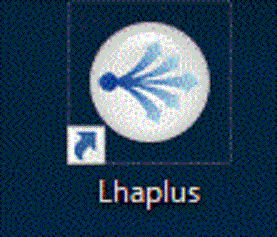
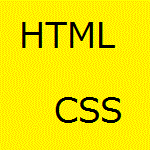
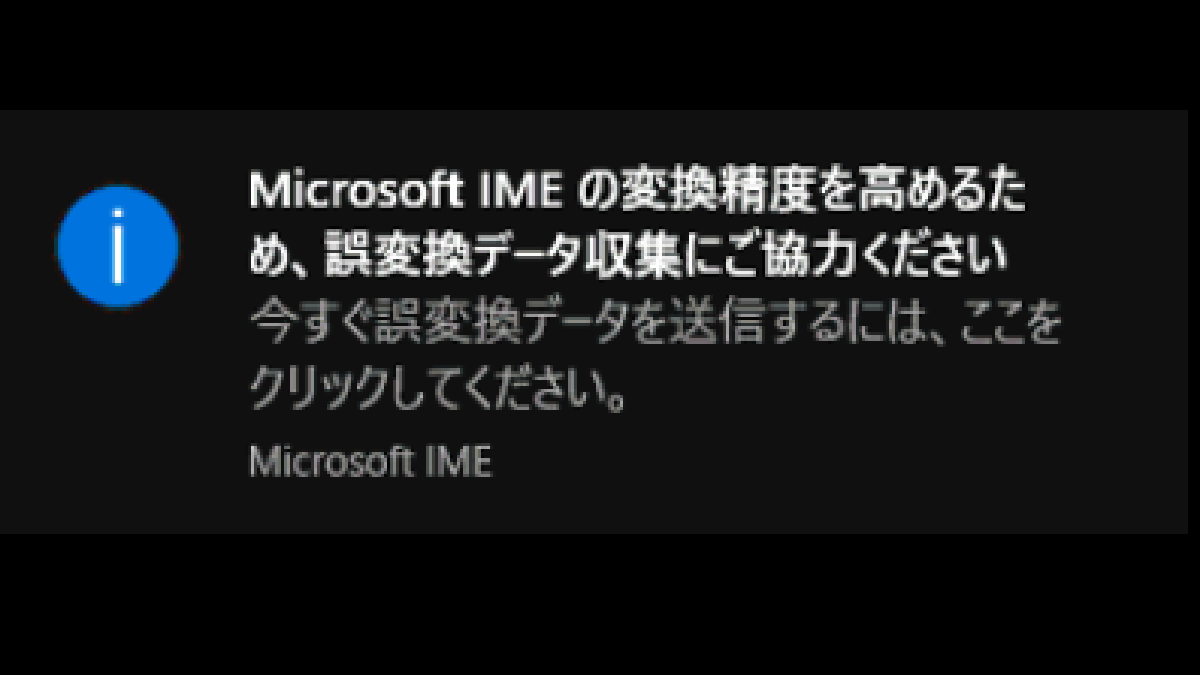
コメント